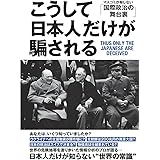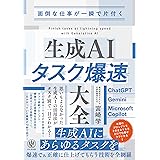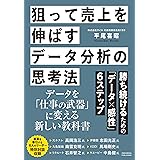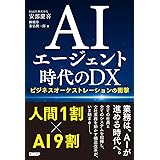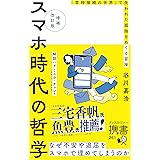こんにちわ、マツコ先生 です。
「クエリを追加する方法」でお困りではないでしょうか?
本記事でそんなお悩みを解決していきますよ!
| 本記事を読むことで |
|---|
| ・全ての列のキーが同一の2つ以上のクエリを追加(行の追加)できる ・キーが一致しない列がある場合の挙動を理解できる |
本記事はクエリを縦方向に結合(追加)する場合のご説明になります。
クエリを横方向に結合(追加)したい場合は、こちらの記事を参照願います。
クエリを追加する際のポイント
- 追加するクエリのキー(列名)が一致しているか確認する
- 追加するクエリ側に、キーが不足している場合、情報が欠けていても問題ないか確認する
- 追加するクエリ側にだけ存在するキーがある場合、その情報が必要かどうか確認する
クエリに他のクエリを追加する
サンプルとして、次のような5月の売上データに、6月の売上データを追加してみましょう。
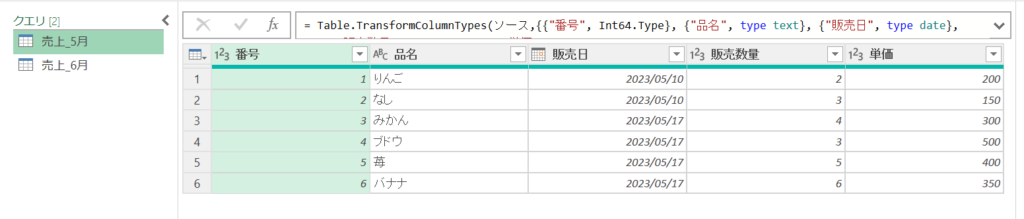
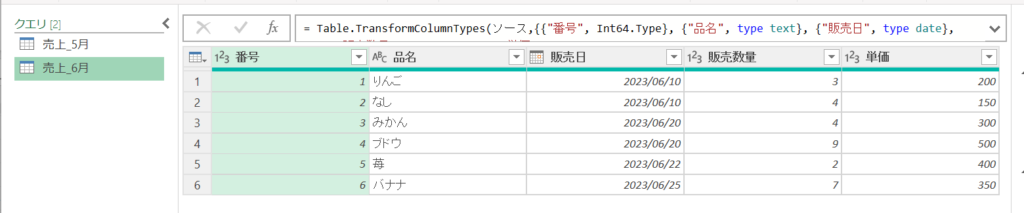
では、クエリを追加していきましょう。
元にする "売上_5月" クエリを選択した状態で、
上のメニューから "ホーム" を選択し、”クエリの追加" のアイコンをクリックし、"クエリの追加"を選択します。
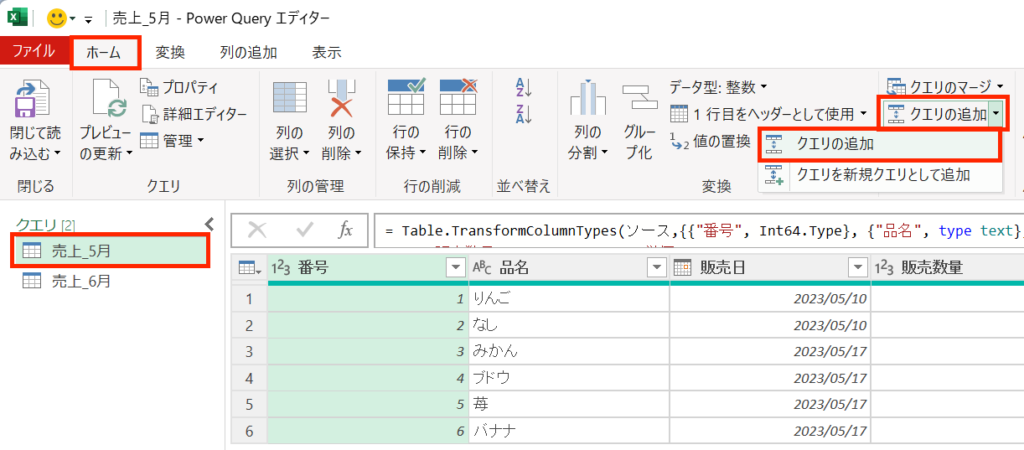
"追加" の設定画面が表示されると思います。
"追加するテーブル" をクリックし、追加するクエリを選択します。
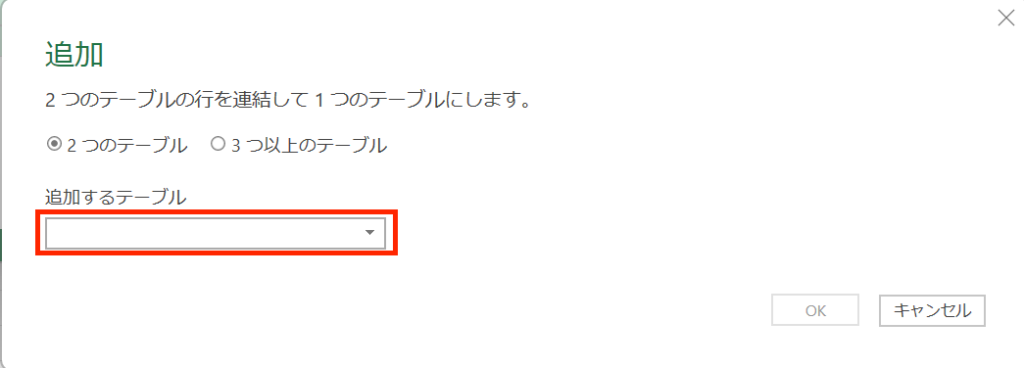
ドロップダウンリストにクエリが一覧表示されるので、"売上_6月" を選択します。
"(現在)" という文字が付与されているクエリが、現在、追加先に指定しているクエリです。
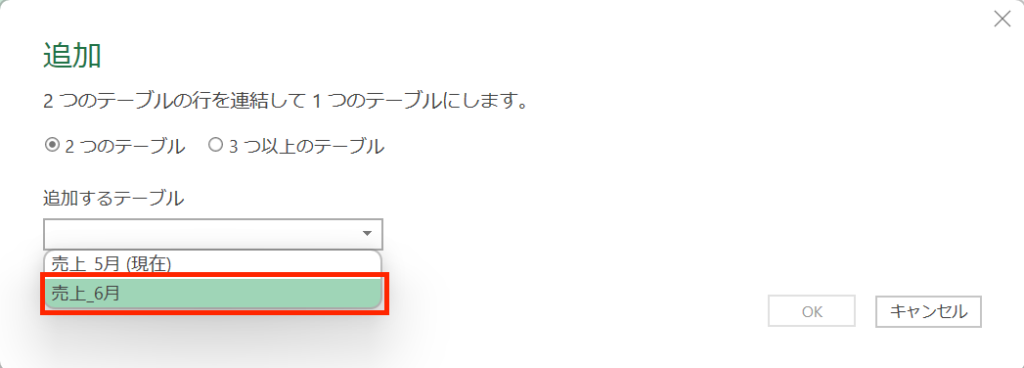
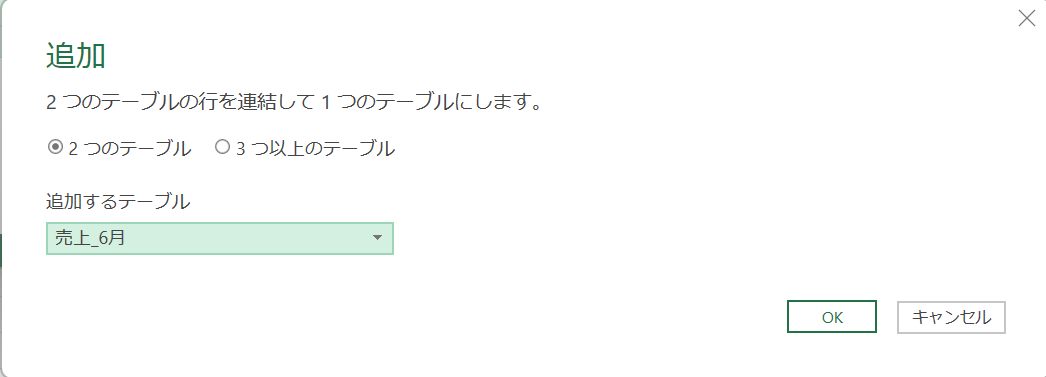
"OK" をクリックすると、"売上_5月" のクエリに "売上_6月" のクエリデータが追加されているのを確認できると思います。
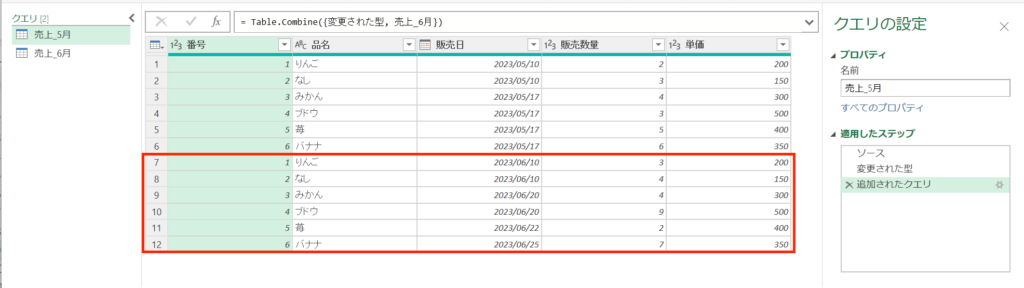
追加するクエリのキー(列名)が一致していない場合
次は、追加するクエリのキー(列名)が一致していない場合、どのような結果になるか確認していきましょう。
元となるクエリは、先ほどと同じ "売上_5月" です。
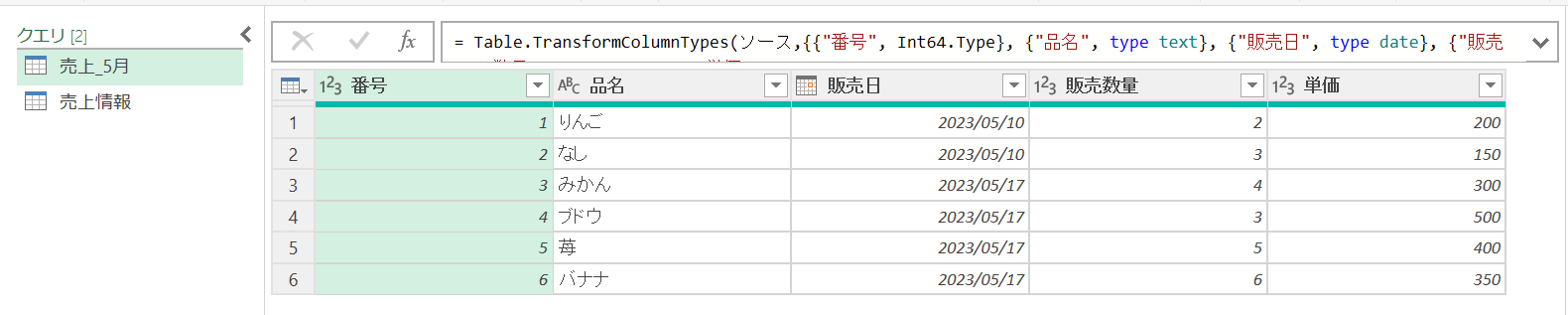
追加する "売上情報" のクエリは、"売上_5月" のクエリにあった、"販売日" の列がありません。また、"産地" の列が追加されています。
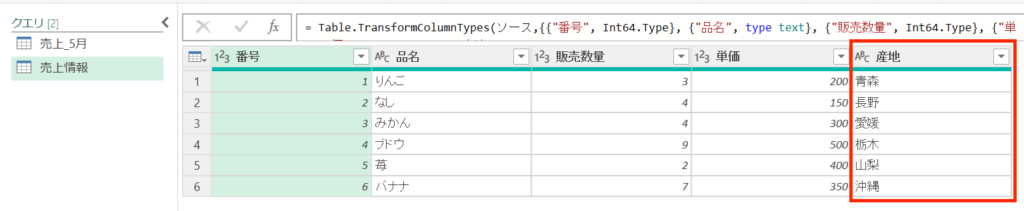
では、クエリを追加していきましょう。
元にする "売上_5月" クエリを選択した状態で、
上のメニューから "ホーム" を選択し、”クエリの追加" のアイコンをクリックし、"クエリの追加"を選択します。
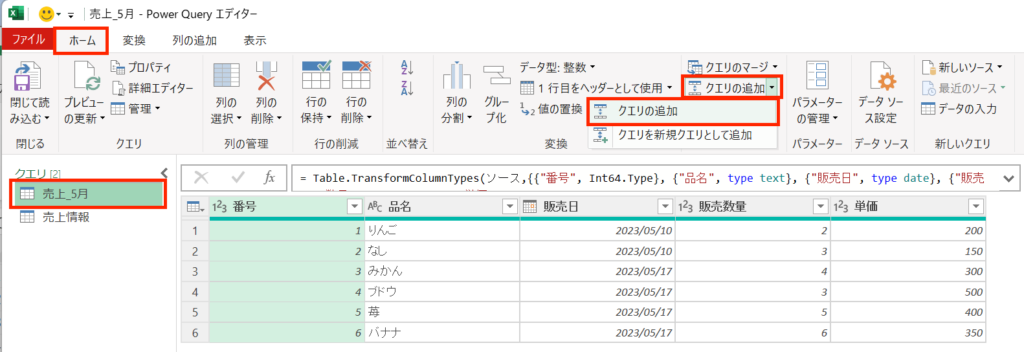
ドロップダウンリストにクエリが一覧表示されるので、"売上情報" を選択します。
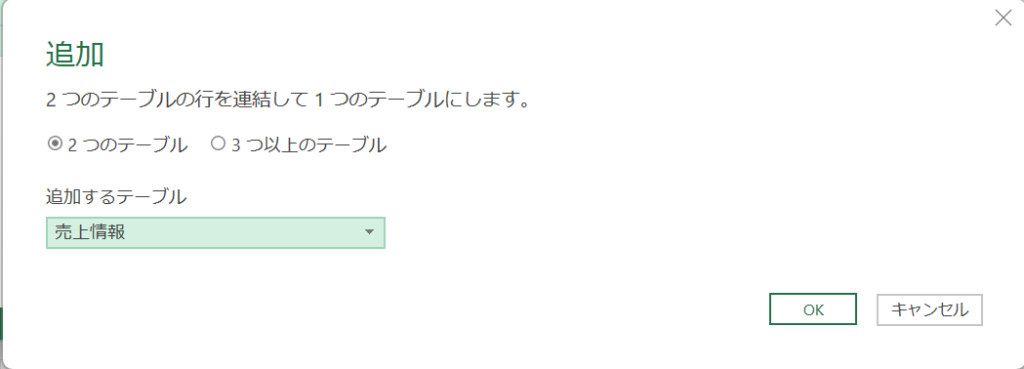
"OK" をクリックするとクエリが追加されると思います。
まず、追加したクエリだけにあった "産地" の列が追加されています。このとき、元々、"産地" 情報を持っていなかった行には、情報がないことを示す "null" が表示されていることが確認できます。
また、追加したクエリに無かった "販売日" の列には、情報がないことを示す "null" が表示されていることが確認できます。
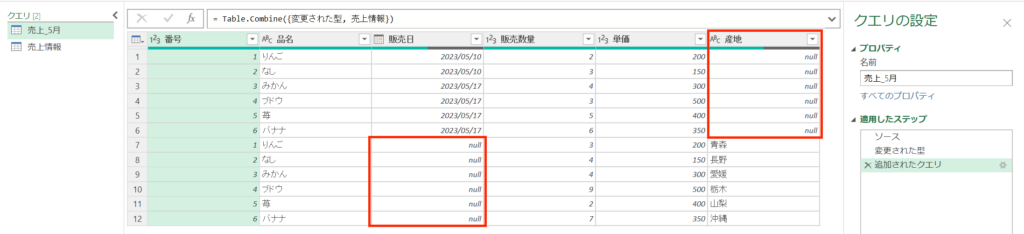
まとめ
今回は「クエリを追加する方法」をご説明しました。
毎月の売上情報など、同一の情報だがファイルが分かれている場合には、今回のようなクエリの追加が必要になる場面があると思います。または、似たような情報だがキー(列名)が全て一致しないが、一覧にして確認した場面などで活用できると思います。
なお、クエリを追加する際のポイントを決める必要があることに留意しましょう。
- 追加するクエリのキー(列名)が一致しているか確認する
- 追加するクエリ側に、キーが不足している場合、情報が欠けていても問題ないか確認する
- 追加するクエリ側にだけ存在するキーがある場合、その情報が必要かどうか確認する
また、以下の記事もお困りの問題を解決するヒントになるかもしれないので、ぜひ参考にしてみてください!